Innehållsförteckning
Windows 8:s skrivbordsgränssnitt innehåller inte längre den traditionella knappen "Startmeny". Därför kan du inte enkelt hitta alla installerade program på din dator. Den här handledningen innehåller stegvisa instruktioner om hur du lägger till ett nytt verktygsfält för program i Windows 8:s aktivitetsfält (skrivbordsgränssnitt) för att enkelt hitta alla installerade program på din dator, utan att använda någon tredjeprogramvara från en annan part som Classic Shell.
Så här lägger du till verktygsfältet för menyn "Program" i Windows 8-arbetsfältet.
Steg 1: Aktivera visningen "Dolda filer".
Först och främst aktiverar du " Dolda filer " view. För att göra det:
1. Navigera till Windows Kontrollpanel och öppna " Alternativ för mappar ”.

2. I " Visa ", aktivera fliken " Visa dolda filer, mappar och enheter " och välj " OK ”.
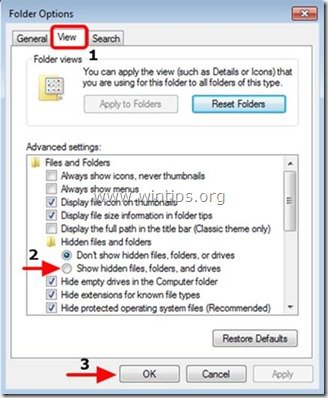
Steg 2: Visa verktygsfältet "Programs" i Windows 8 Taskbar.
Om du vill lägga till en ny " Alla program "i menyn i aktivitetsfältet:
1. Gå till skrivbordet och tryck på " Högerklicka på " på musen över en tom plats i aktivitetsfältet.
2. På menyn som visas väljer du " Verktygsfält " > " Nytt verktygsfält ”.
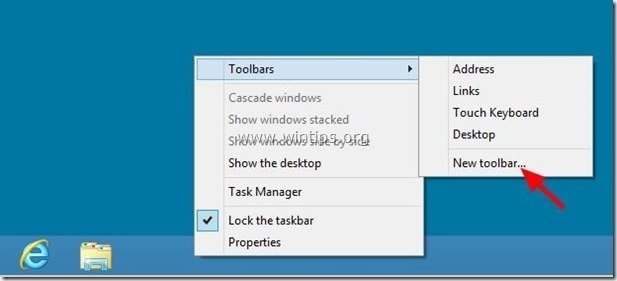
3. Navigera till följande sökväg: " C:\ProgramData\Microsoft\Windows\Startmeny ” och välj " Program " mapp.
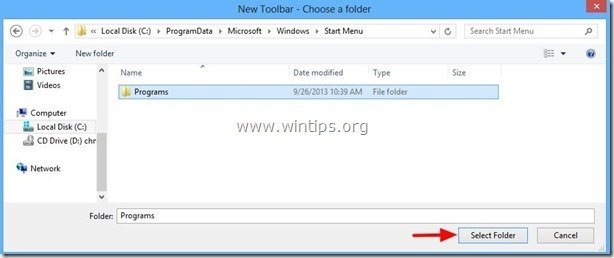
Från och med nu bör du ha " Startmenyn "som visas i aktivitetsfältet när du använder Windows 8-gränssnittet.
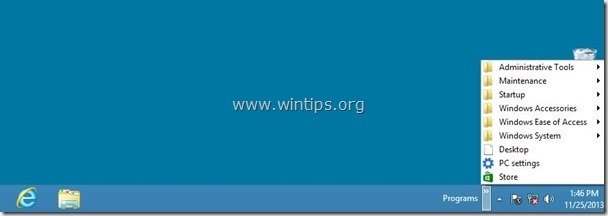
Njut av det!

Andy Davis
En systemadministratörs blogg om Windows





